Centos7(minimal)安装图形界面 |
您所在的位置:网站首页 › centos图形界面安装 › Centos7(minimal)安装图形界面 |
Centos7(minimal)安装图形界面
|
下载方式
centos 的官网下载地址 http://isoredirect.centos.org/centos/8/isos/x86_64/
Centos7 的 minimal 版本是一个最简的控制台版本,不带多余的软件和GUI。虽然安装方便,但有的时候我们还是需要图形界面的。 centos 使用 yum 命令安装程序。 查看系统信息 查看 centos 版本 cat /etc/redhat-release
但是刚装的系统可能会遇到 yum install 报 “Could not resolve host : mirrorlist.centos.org; Unknown error” 错误。 用 vi 命令在 “/etc/resolv.conf” 添加两行代码 vi /etc/resolv.conf在 INSERT 模式下添加两行 nameserver 8.8.8.8 nameserver 202.106.0.20按 ESC 退出 INSERT 模式,进入命令模式,输入 :wq 保存并退出。 输入 service network restart 重启 network 服务 安装后只有 Done,而未见成功标记 Complete!因为部分 RPM(Red-Hat Package Manager,RPM软件包管理器)旧了,所以要更新下,以下两者二选一(我用的是第一个) yum -y update(所有都升级和改变) 升级所有包,系统版本和内核,改变软件设置和系统设置 yum -y upgrade(不变内核和设置,升级包和系统版本) 升级所有包和系统版本,不改变内核,软件和系统设置 安装 X Window Systemyum -y groupinstall "X Window System" 只有打印出 Complete!才说明安装成功 查看已安装和可安装的包
yum -y groupinstall "GNOME Desktop" 只有打印出 Complete!才说明安装成功 启动 GNOME通过 startx 或 init 5 命令启动 GNOME 两者的区别是: startx 是单纯的以执行命令者的身份启动X图形界面。任意用户可以执行。init 5 则是启动 runlevel 5所对应的服务,并运行图形登录管理器,由用户选择以何种身份登录。只有root有权执行。图形界面启动后,可以通过快捷键在两者之间进行切换 图形—>命令行:Ctrl+Alt+F2命令行—>图形:Ctrl+Alt+F1 中文输入法使用命令 yum install ibus-libpinyin 可以安装 ibus 的中文输入法 在 Applications -> System Tools -> Settings -> Region & Language -> Input Source -> 添加 Chinese (Intelligent pinyin) 如果拼音还是无法使用,进入 Terminal 显示当前语言echo $LANG修改当前语言 export LANG=zh_CN.UTF-8locale 查看本地区域的配置,更改 $LANG,会自动修改 locale 文件这样再进入 GNOME Desktop 就可以正常使用拼音了。 调节图标大小打开 Home 目录,然后按下图所示进行操作。 |
【本文地址】
今日新闻 |
推荐新闻 |
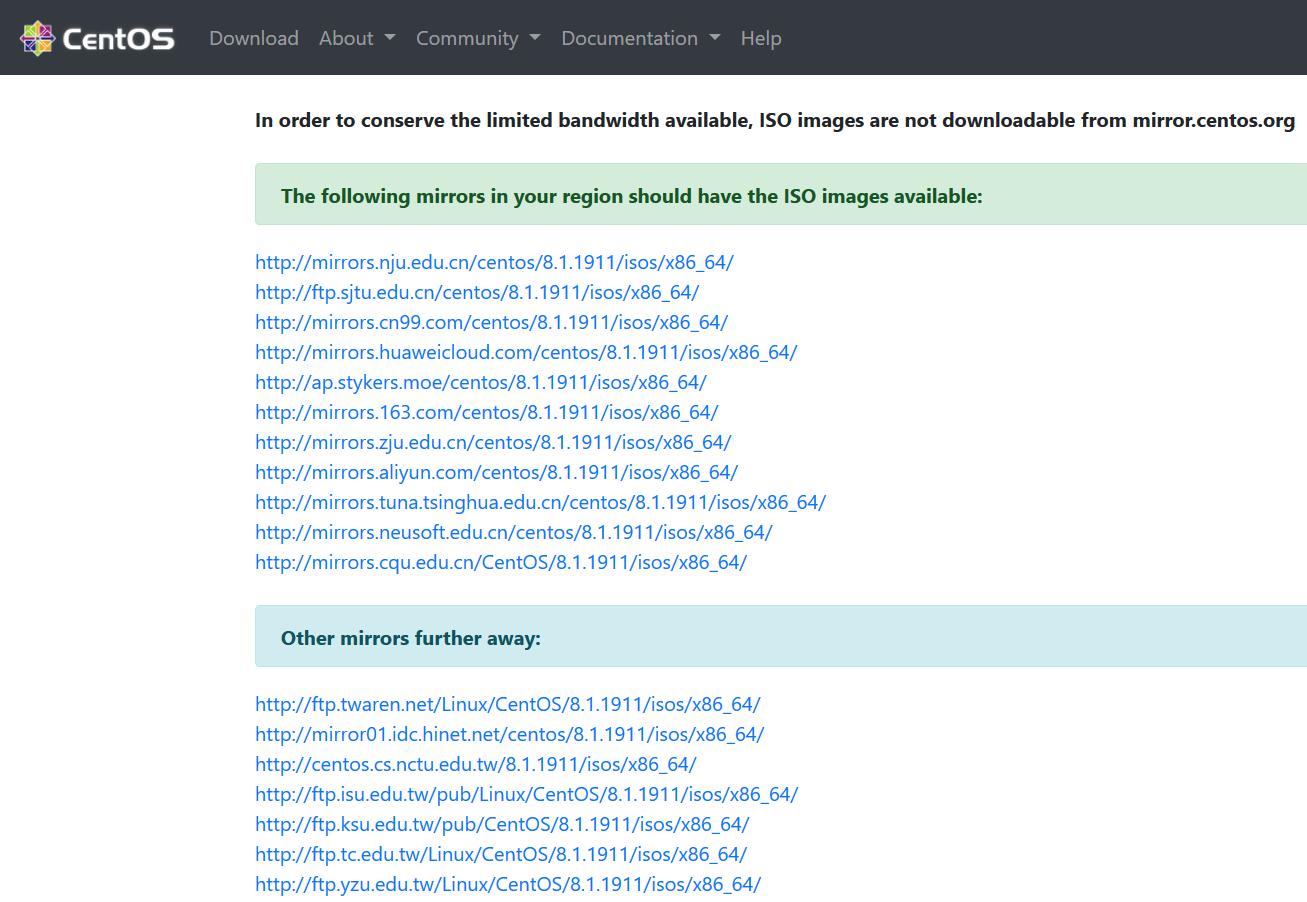 如果觉得速度慢,也可也去阿里云镜像里下载 http://mirrors.aliyun.com/centos/7.7.1908/isos/x86_64/
如果觉得速度慢,也可也去阿里云镜像里下载 http://mirrors.aliyun.com/centos/7.7.1908/isos/x86_64/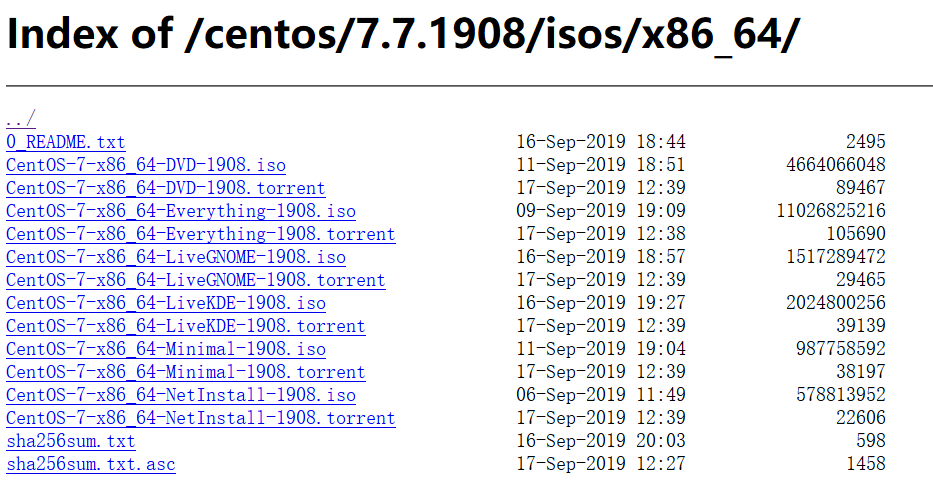



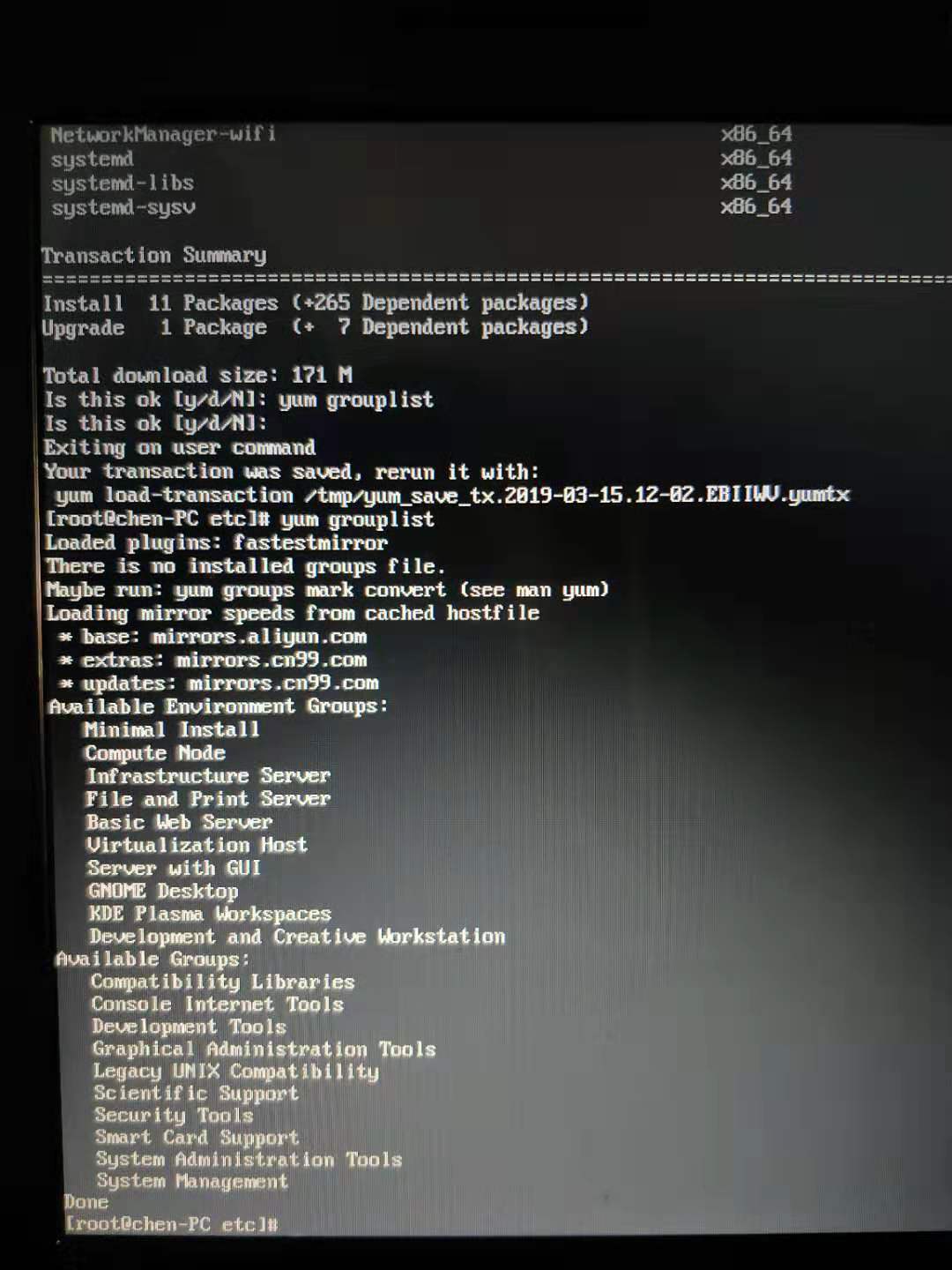
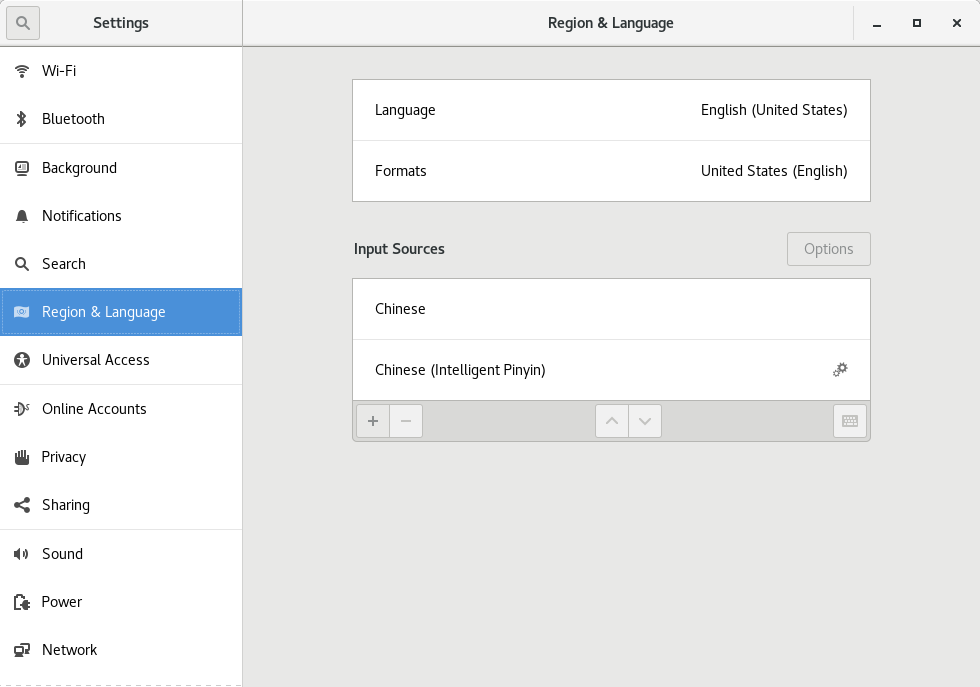 Win + Space 可以用来切换输入法
Win + Space 可以用来切换输入法